
【Instagram】削除した投稿を復活♡30日以内なら元に戻せるよ!
Contents[OPEN]
復活できる投稿の種類は?
「最近削除済み」に一時的に保存されるコンテンツの種類と場所についてはこれで分かりましたが、元に戻せるコンテンツと戻せないコンテンツがあるかどうか、少し不安になりますよね。
元に戻せるコンテンツは、フィード投稿、アーカイブ済みのストーリーズ、IGTV、そしてリールです。
つまり、保管可能なコンテンツは全て元に戻すことが出来ます。
ただし、30日以内に元に戻さないと、永久に復活はできなくなるので注意しましょう。
【Instagram】削除した投稿を復活する方法♡
それでは、削除したコンテンツをどのように元に戻すかをこれから説明します。
削除したコンテンツがどれであっても操作手順はすべて同じなので、ここでは削除されたフィード投稿の写真を例にして説明しますね。
「最近削除済み」から復活したい投稿を選ぼう!
この記事ですでに紹介した手順に従い、「プロフィール」→「設定」→「アカウント」→「最近削除済み」と進みフォルダを開きましょう。
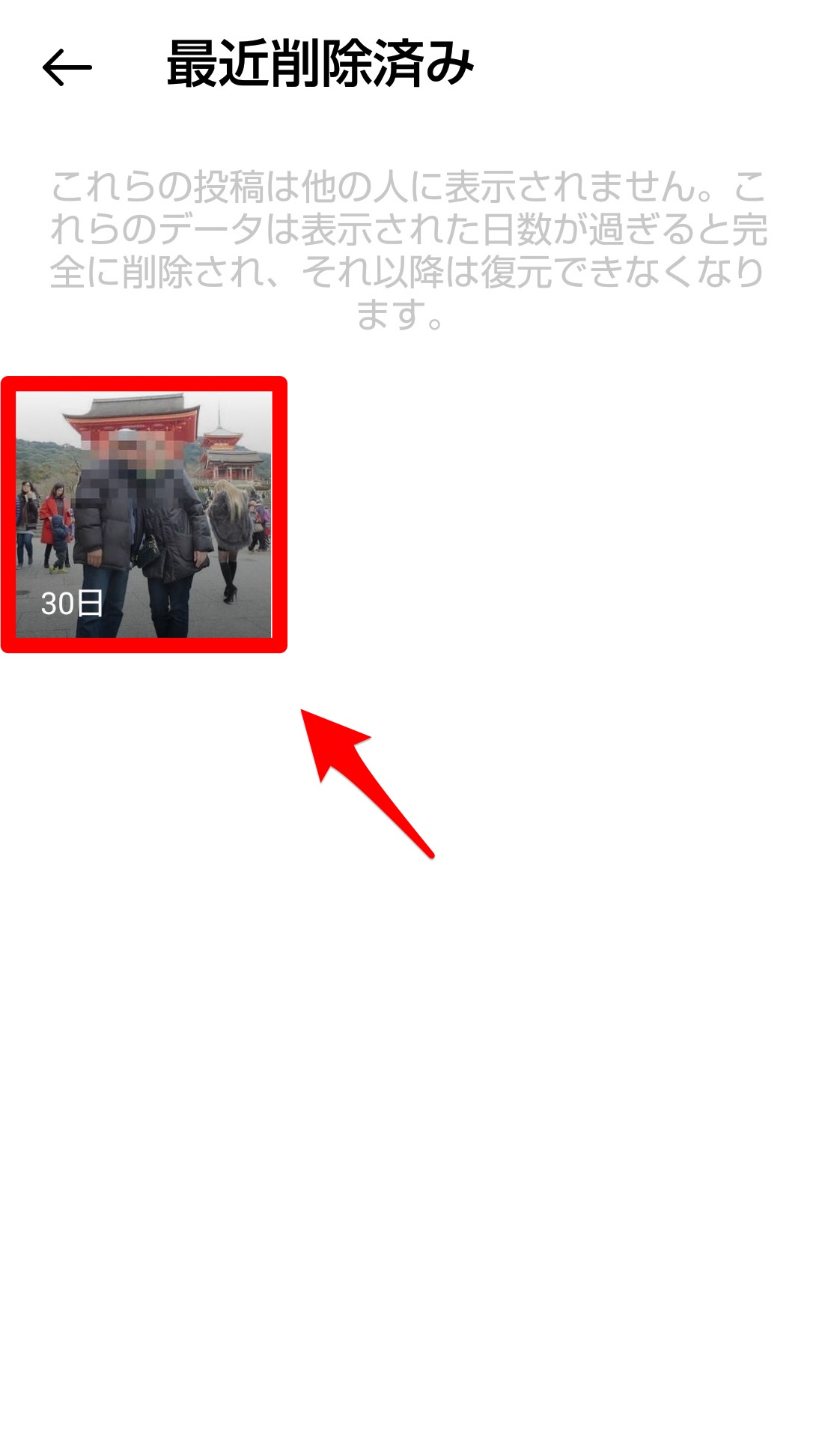
削除したフィード投稿写真が表示されているのでタップします。

選択した写真が表示されるので、画面の右上にある「︙」で表示された「その他」アイコンをタップしましょう。
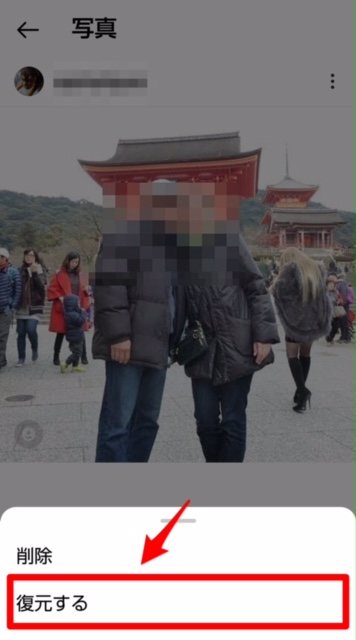
メニューが画面の下にポップアップされるので「復元する」を選択しタップします。
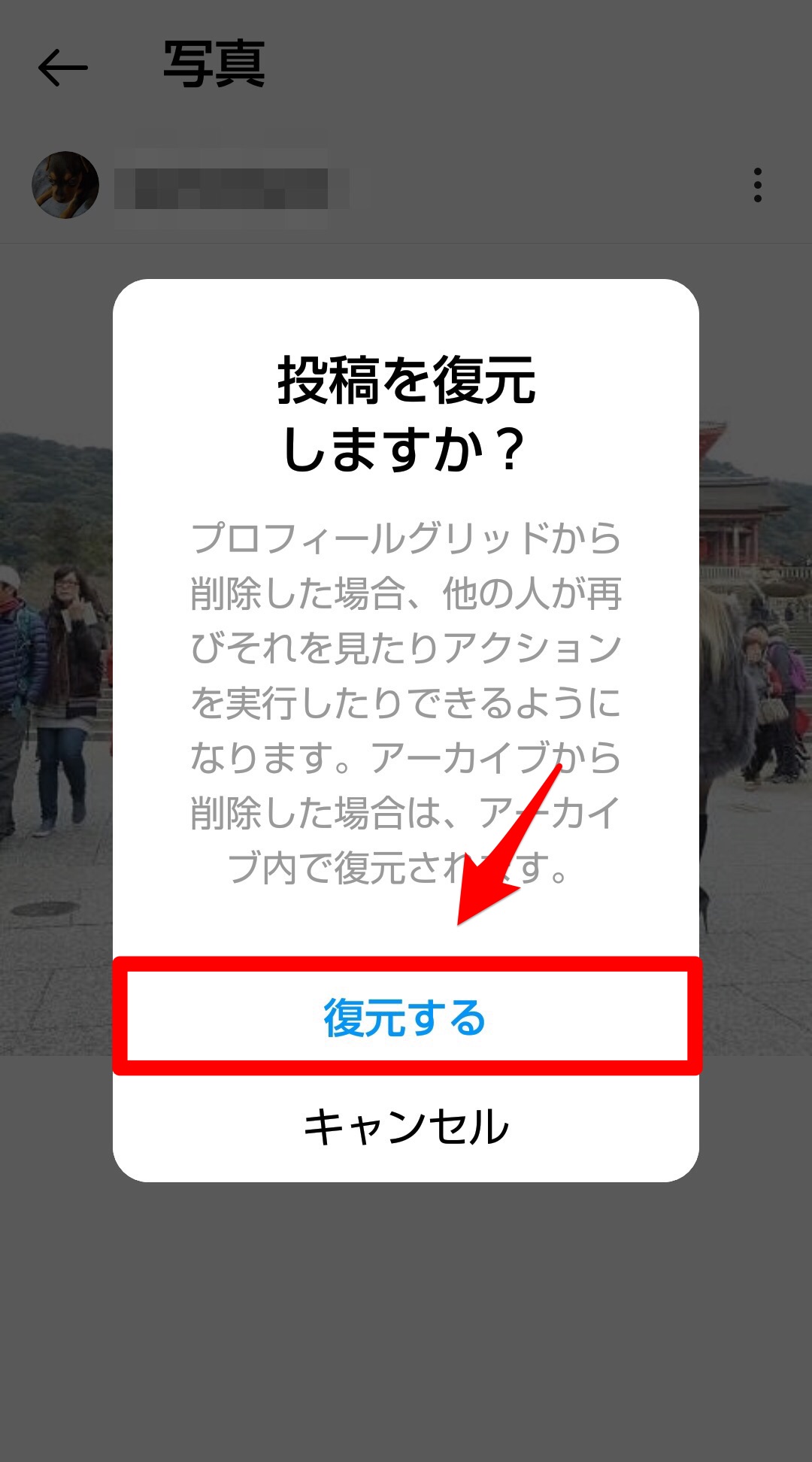
「投稿を復元しますか?」という確認ポップアップが表示されるので、「復元する」をタップしましょう。
本人確認をして投稿を復活させよう!
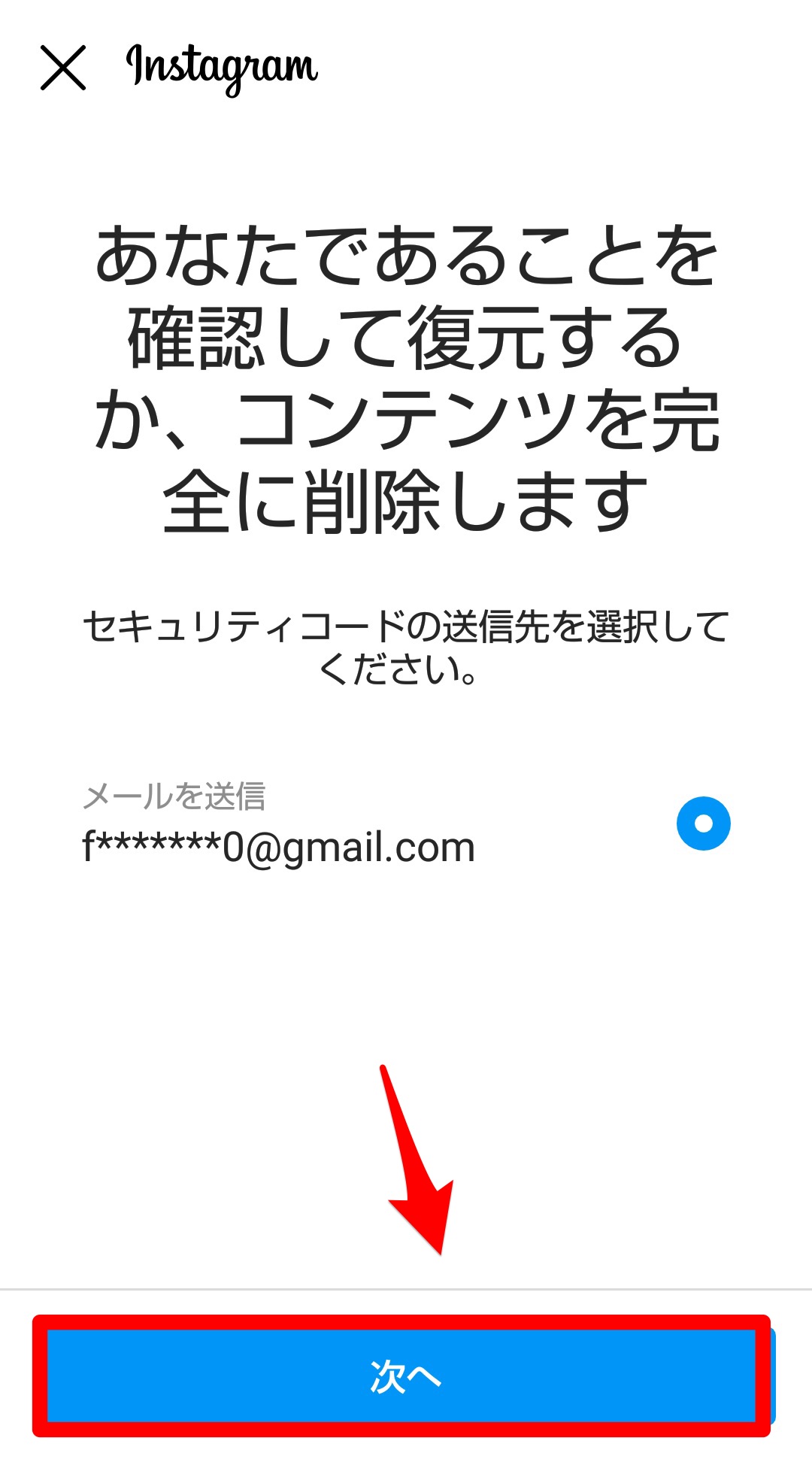
「あなたであることを確認して復元するか、コンテンツを完全に削除します」という画面が立ち上がります。
ここからの操作は、第三者が勝手に他人のInstagramアカウントに不正アクセスして操作することを防止するためのものです。
「次へ」をタップしましょう。
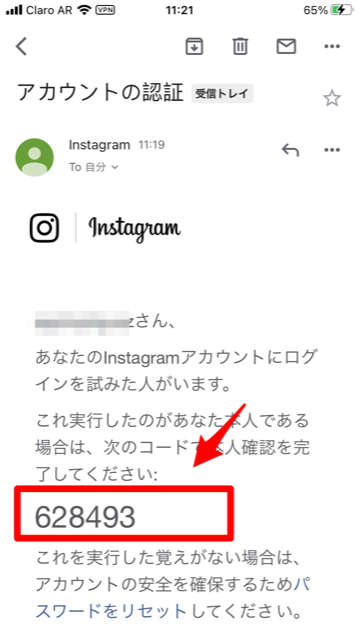
Instagramのアカウントに登録しているメールアドレスに、本人確認をするため6桁のセキュリティコードが上の画像のように送信されます。
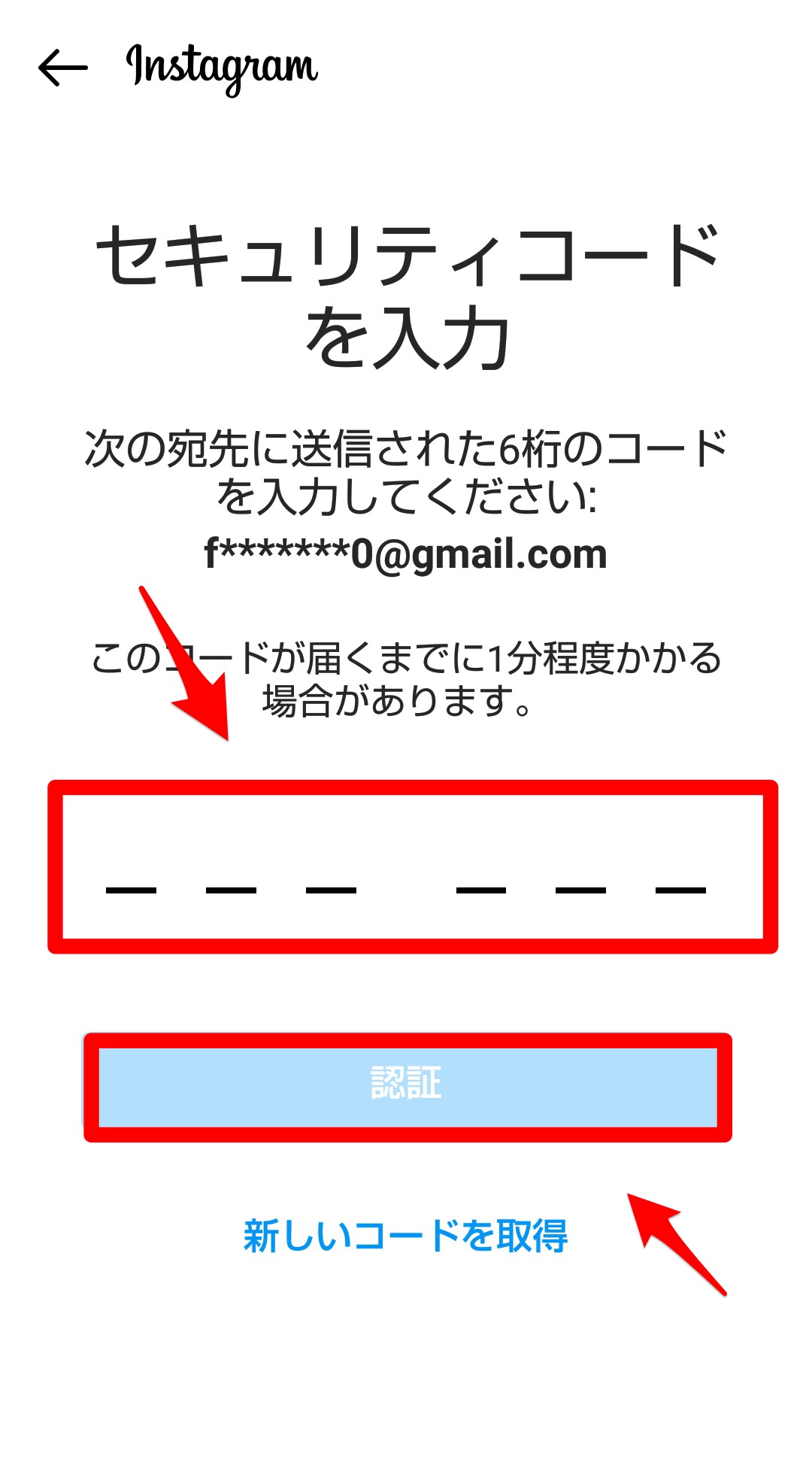
「セキュリティコードを入力」画面が立ち上がるので、先ほど送信された6桁のセキュリティコードを入力しましょう。
入力できたら「認証」をタップします。

「最近削除済み」フォルダに保管されていた、削除した投稿写真が再び表示されるので、先ほどと同じように「︙」で表示された「その他」アイコンをタップしましょう。

メニューが画面の下にポップアップされるので、「復元する」を選択して、タップしましょう。
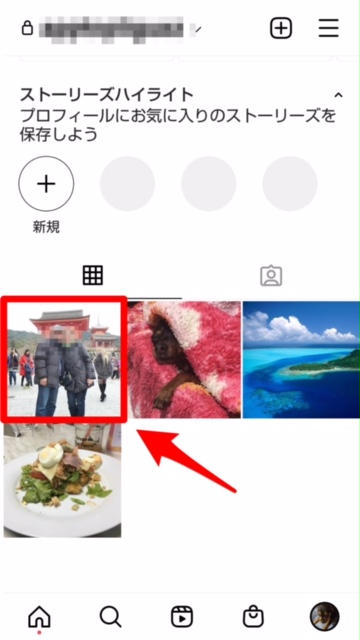
「プロフィール」画面の下に表示されている投稿写真の一覧の中に、削除されていた写真が表示されているのが確認できます。
削除されたコンテンツを元に戻す作業を進める際に求められる本人確認についてですが、削除した投稿を復元する度に本人確認が求められるわけではありません。
一度本人確認を行えば、その後しばらくの間は本人確認を行わなくても復元ができます。
ですが、しばらく時間を空けてから復元作業を行おうとすると、本人確認を求められるので覚えておきましょう。
【Instagram】削除した投稿を復活するときの注意点
この記事では、復元可能なコンテンツの種類について述べてきましたが、実は復元ができないコンテンツもあります。
そこで、これから、削除してしまったコンテンツを元に戻す際に覚えておくべき大切なことについて説明します。
3つの注意事項があるので、よく確認してくださいね!
インスタライブの動画は「最近削除済み」に保管されない
1つ目の注意事項は、「インスタライブ」に関するものです。
「インスタライブ」とはストーリーズ機能の一部で、ストーリーズ上でリアルタイムのライブ配信ができる機能のことです。
読者の皆さんの中には「インスタライブ」を使って、フォロワーにリアルタイムの生配信を行っている人もいるかもしれませんが、「インスタライブ」は削除しても元には戻せないので気をつけてください。
「インスタライブ」を削除しても「最近削除済み」フォルダに一時保管されることはないので、探しても見つけることはできませんよ。